![]()
Antes de realizar este procedimento, consulte Digitalização e confirme a informação do computador de destino. Consulte igualmente Connecting the Machine/ System Settings e registe o endereço do computador de destino no livro de endereços.
![]() Visualize o ecrã inicial do scanner.
Visualize o ecrã inicial do scanner.
Quando utilizar o painel de operação standard
Prima a tecla [Ecrã inicial] na parte superior esquerda do painel de controlo e prima o ícone [Scanner] no ecrã [Página principal].
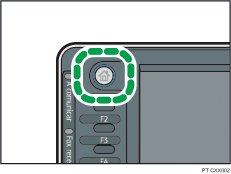
Quando utilizar o Smart Operation Panel
Prima a tecla [Ecrã inicial] no canto superior esquerdo do painel de controlo. Vire o ecrã para a esquerda e prima o ícone [Scanner] no ecrã inicial 4.
![]() Certifique-se de que não resta qualquer definição anterior.
Certifique-se de que não resta qualquer definição anterior.
Se existir uma definição anterior, prima a tecla [Repor].
![]() Prima o separador "[Pasta]".
Prima o separador "[Pasta]".
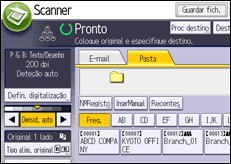
![]() Coloque os originais.
Coloque os originais.
![]() Se necessário, especifique as definições de digitalização de acordo com o original a digitalizar.
Se necessário, especifique as definições de digitalização de acordo com o original a digitalizar.
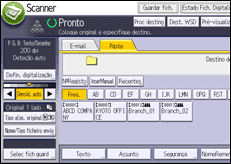
Exemplo: Digitalizar o documento no modo a cores/duplex e guardar como um ficheiro PDF.
Prima [Defin. digitalização] e, em seguida, prima [Cor integral: Texto/Foto] no separador [Tipo de original].
Prima [Tipo alim. original] e, em seguida, [Original 2 lados].
Prima [PDF] em [Nome/Tipo ficheiro envio].
![]() Especifique o destino.
Especifique o destino.
Pode especificar vários destinos.
![]() Prima a tecla [Start].
Prima a tecla [Start].
